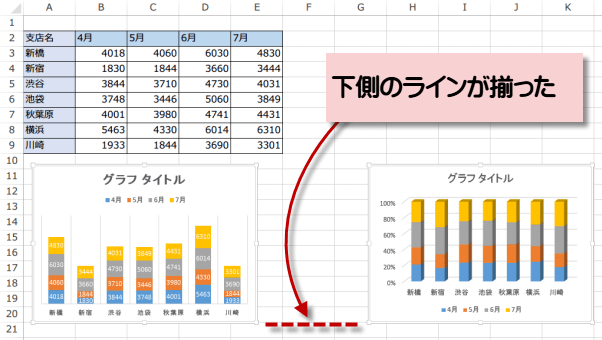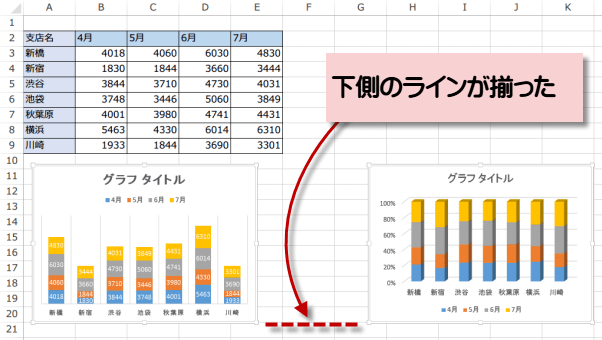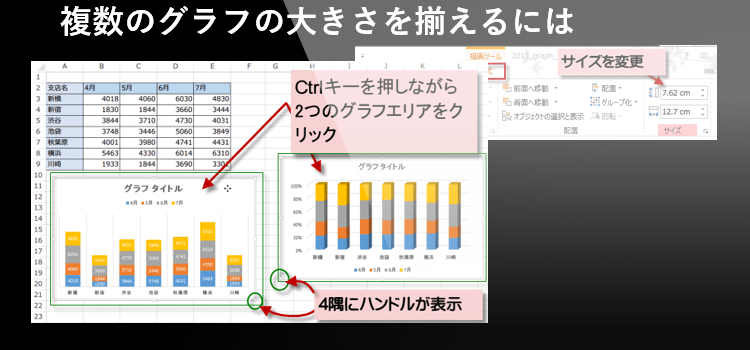複数のグラフの大きさを揃える
Excel2013 グラフ 13回
複数のグラフの大きさと位置を揃える
今回は、複数のグラフの大きさを揃える方法を紹介します。
複数のグラフを作成して配置する時は、サイズや位置を揃えるときれいです。
マウス操作でほぼ同じサイズにすることもできますが、きっちり同じサイズに揃えたい場合は、以下のようにしましょう。
(サンプルファイルは、こちらから グラフテクニック13回サンプルデータ)
複数のグラフの大きさを揃えるには
複数のグラフの大きさを揃えるには、Ctrlキーを押しながらそれぞれのグラフエリアをクリックして選択します。
選択すると、グラフの枠が2重になり四隅にハンドルが表示されます。
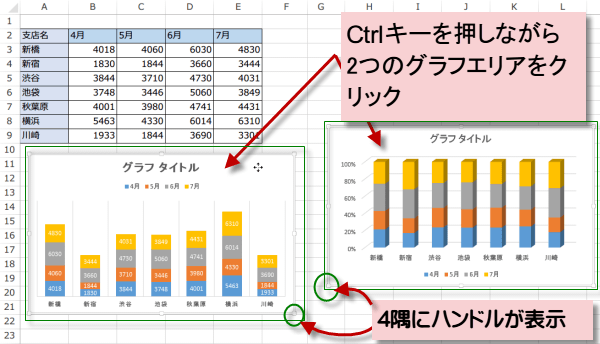
選択すると、グラフの枠が2重になり四隅にハンドルが表示されます。
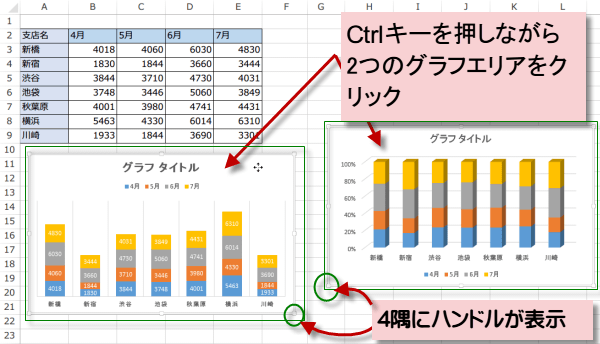
グラフを複数選択すると、リボンに描画ツール(コンテキストタブグループ)が表示されます。その中の書式タブ(コンテキストタブ)をクリックします。
描画ツールは、グラフ、図形、線、またはその他の描画オブジェクトを選択したときにだけ表示されます。
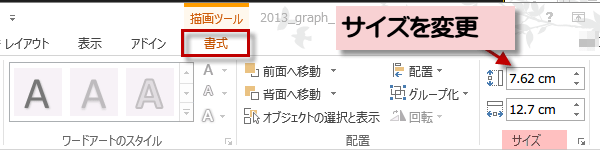
描画ツールは、グラフ、図形、線、またはその他の描画オブジェクトを選択したときにだけ表示されます。
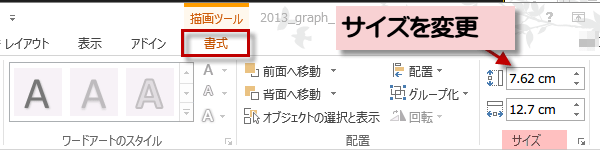
サイズグループで幅と高さをcmで指定してやりましょう。サンプルでは高さ7cm、幅を10cmに指定しました。
続いて配置グループにある配置ボタンをクリックしメニューから、グラフを揃える項目を選びます。
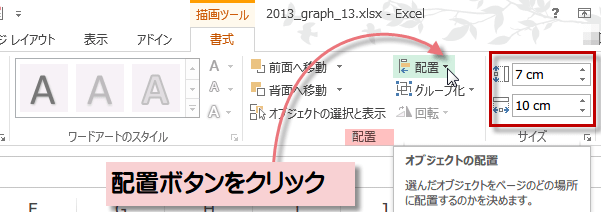
続いて配置グループにある配置ボタンをクリックしメニューから、グラフを揃える項目を選びます。
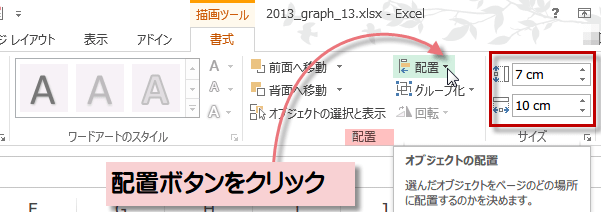
グラフの位置を揃える
今回は下揃えをクリックします。


以上で2つのグラフの大きさの縦横を同じ長さにして、配置は下側を揃えるという設定になりました。